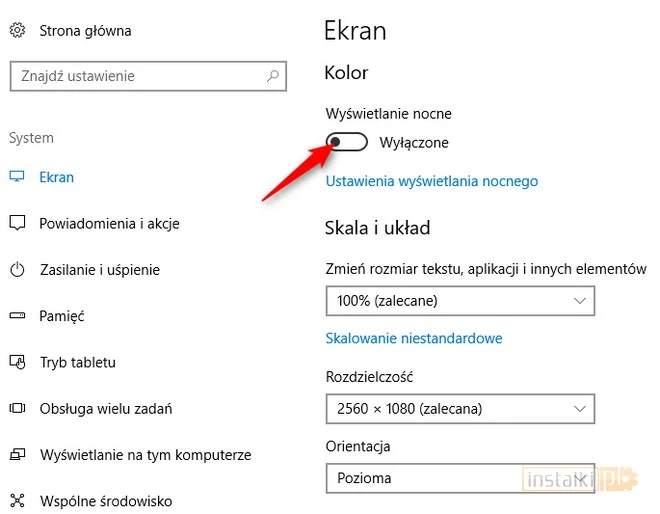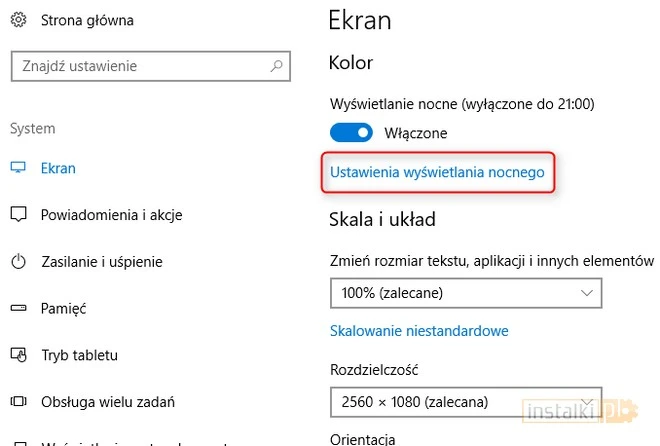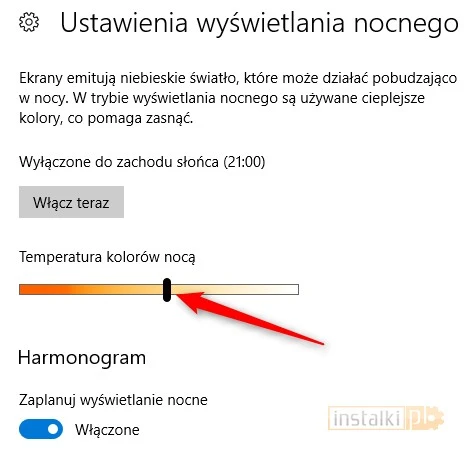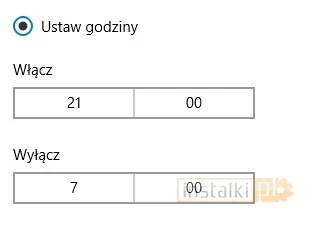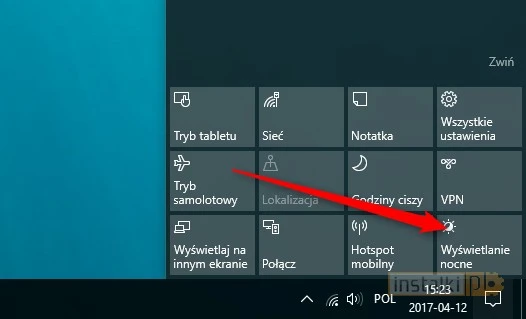Jedną z nowości aktualizacji Creators Update jest funkcja redukcji niebieskiego światła, która w systemie Windows 10 została nazwana jako wyświetlanie nocne.
Jej aktywowanie sprawia, że monitor emituje mniejszą ilość niebieskiej barwy. Ekran staje się cieplejszy, co powinno pozytywnie wpływać na późniejszy sen użytkownika.
Dzięki implementacji funkcji w Windows 10 nie trzeba już korzystać z zewnętrznego oprogramowania albo aktywować specjalnego trybu monitora. Wszystko odbywa się w systemie.
Aby uruchomić tryb nocny, przechodzimy do ustawień systemu, a następnie wybieramy System→Ekran. Aktywujemy „Wyświetlanie nocne”.
W tym momencie warto pokusić się o dostosowanie opcji, dzięki czemu tryb będzie się aktywować automatycznie.
Z poziomu opcji możemy między innymi dostosować temperaturę kolorów do własnych preferencji. Obraz będzie nieco pomarańczowy.
Wyświetlanie nocne może być aktywowane manualnie lub też automatycznie. W tym przypadku należy określić godziny, w których niebieskie światło ma być redukowane lub zdać się na ustawienie od zachodu do wschodu słońca. W tym przypadku system rozpozna odpowiednie godziny dla naszego regionu (wymagane włączenie usług lokalizacyjnych).
Gotowe. Od tej pory ekran będzie się automatycznie przełączać w tryb nocny o określonej porze, eliminując tym samym emisję niebieskiego, pobudzającego światła.
Uwaga: Wyświetlanie nocne można także włączyć lub wyłączyć w dowolnym momencie, korzystając z przycisku ukrywającego się w panelu powiadomień.